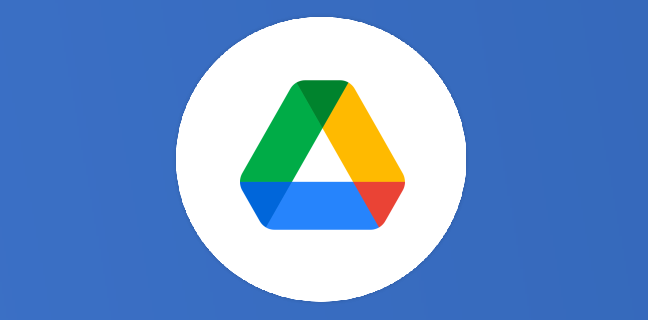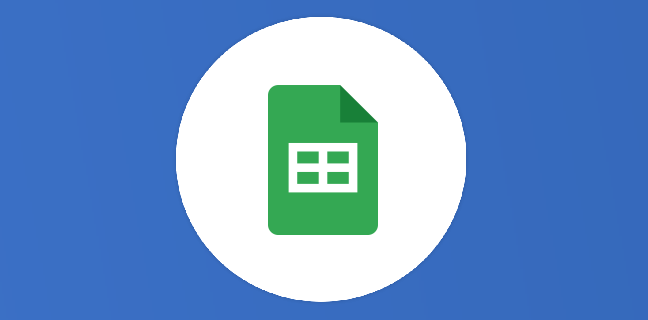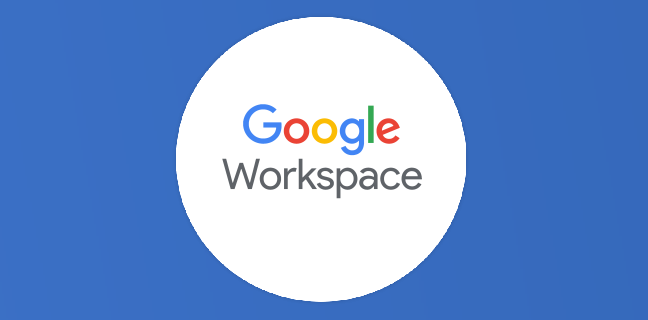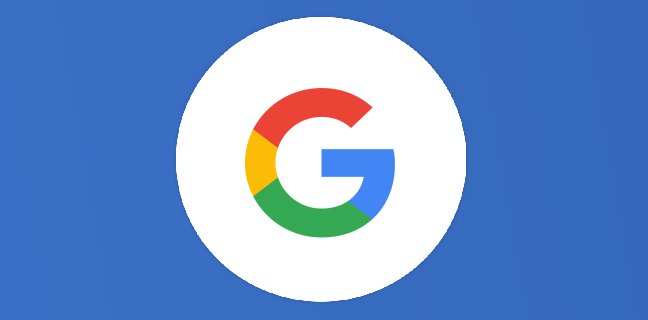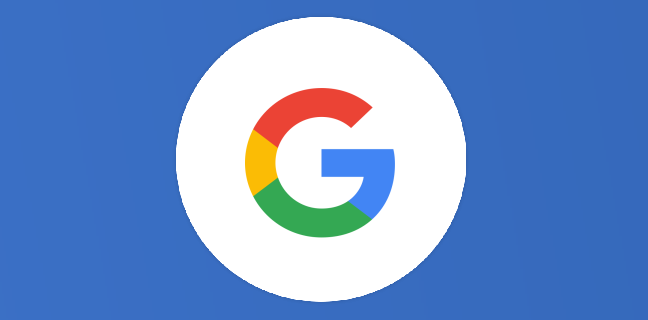Top 10 des nouveautés Google Workspace du mois de septembre
Voici le Top 10 des nouveautés Google Workspace du mois de septembre. Pour découvrir plus de nouveautés de septembre, rendez-vous sur la rediffusion du live des nouveautés, disponible sur notre chaîne YouTube. Dans la section […]
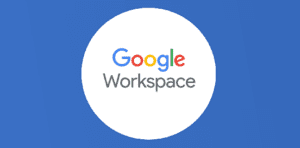
Top 10 des nouveautés Google Workspace du mois de septembre

Voici le Top 10 des nouveautés Google Workspace du mois de septembre. Pour découvrir plus de nouveautés de septembre, rendez-vous sur la rediffusion du live des nouveautés, disponible sur notre chaîne YouTube.
- Les modules complémentaires tiers sur Google Meet
Dans la section intitulée « Modules complémentaires en vedette », un éventail d’applications est mis en avant afin d’enrichir et de personnaliser votre expérience de visioconférence. L’une des applications populaires disponible est Figma, un outil de conception d’interface utilisateur qui permet aux équipes de collaborer en temps réel, offrant ainsi la possibilité de créer, de tester et de partager des designs directement pendant vos réunions en ligne. Figma s’avère être un outil incontournable pour les professionnels du design et du développement produit, favorisant une collaboration fluide et interactive au sein des équipes, qu’elles soient locales ou distribuées à travers le monde.
En parallèle, Miro, une autre application accessible dans cette catégorie, propose un tableau blanc en ligne collaboratif, où les utilisateurs peuvent créer, discuter et partager des idées sous forme visuelle. Miro offre un espace de travail où les participants de la visioconférence peuvent simultanément interagir avec des éléments visuels, élaborer des cartes mentales, des diagrammes de flux, des maquettes, et bien plus, facilitant ainsi les sessions de brainstorming et les workshops créatifs en équipe.
La catégorie « Modules complémentaires en vedette » ne se limite pas uniquement à Figma et Miro, mais présente une multitude d’autres applications que vous pouvez télécharger et intégrer à vos sessions de visioconférences. Ces applications s’échelonnent à travers divers domaines et utilités, telles que la gestion de projet, la collaboration d’équipe, la formation en ligne et le développement personnel, avec l’intention de rendre vos réunions virtuelles aussi productives et engageantes que possible.
L’intérêt d’intégrer de tels outils à vos visioconférences est d’optimiser la collaboration et l’interaction entre les participants, en brisant les barrières que pourraient instaurer le travail à distance ou les réunions virtuelles.
- Coupler une vignette vidéo sur Google Meet
La fonctionnalité en question introduit une dimension collaborative et interactive enrichie au sein des réunions virtuelles, en permettant aux participants de coupler leur vignette vidéo avec celle d’un de leurs collègues ou partenaires. Cela s’avère particulièrement utile dans divers contextes où la collaboration et la co-présentation sont essentielles, comme lors des présentations en équipe, des sessions de formation, ou des discussions de panel.
Lorsqu’un participant choisit d’utiliser cette fonctionnalité et de lier sa vignette avec celle d’un collaborateur, une unité visuelle est créée. Cela signifie que lors d’une intervention où l’un des deux prend la parole, les vignettes vidéo couplées seront présentées conjointement aux autres participants de la réunion, même si une seule personne parle. Cette alliance visuelle permet non seulement d’associer étroitement les intervenants dans l’esprit des participants mais facilite également l’identification des responsables ou des présentateurs d’un sujet particulier. Cette fluidité est cruciale pour maintenir l’engagement et la concentration durant les réunions virtuelles, où la perte d’attention peut rapidement survenir.
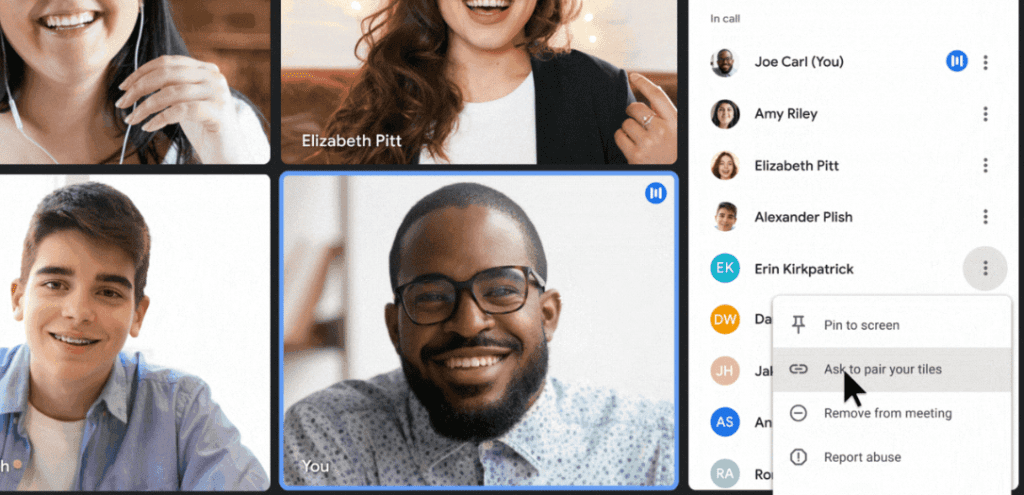
- Google Chat : de nouvelles puces intelligentes
Récemment, une nouveauté a été intégrée à Google Chat sur sa version web, apportant ainsi une nouvelle couche de fonctionnalité et d’interactivité à sa plateforme de communication. Tout comme ce que nous avons vu précédemment avec d’autres applications Google telles que Docs ou Sheets, en utilisant le caractère « @ » dans votre message sur Google Chat, vous déclenchez désormais une série de suggestions sous forme de puces intelligentes.
Cette fonctionnalité, bien que simple en apparence, ouvre un champ des possibles en matière de collaboration et de communication au sein de l’outil de messagerie. Lorsque vous tapez « @ » dans votre message sur Google Chat, le système vous présente automatiquement plusieurs puces intelligentes, ou « smart chips », à sélectionner et à intégrer dans votre conversation. Ces puces intelligentes pourraient inclure, par exemple, des noms de personnes, des dates, des fichiers ou même des tâches, en fonction du contexte de votre message et des informations disponibles dans votre espace de travail Google.
Le but ? Faciliter et à accélérer les interactions au sein de l’équipe et avec les collaborateurs. Par exemple, en mentionnant un collègue via une puce intelligente, vous pourrez automatiquement lui envoyer une notification, attirant ainsi rapidement son attention sur le message concerné. Vous rendez les informations facilement accessibles et immédiatement visibles pour tous les participants de la conversation, évitant ainsi les longues recherches et les échanges interminables de messages pour partager un simple fichier ou une information clé.
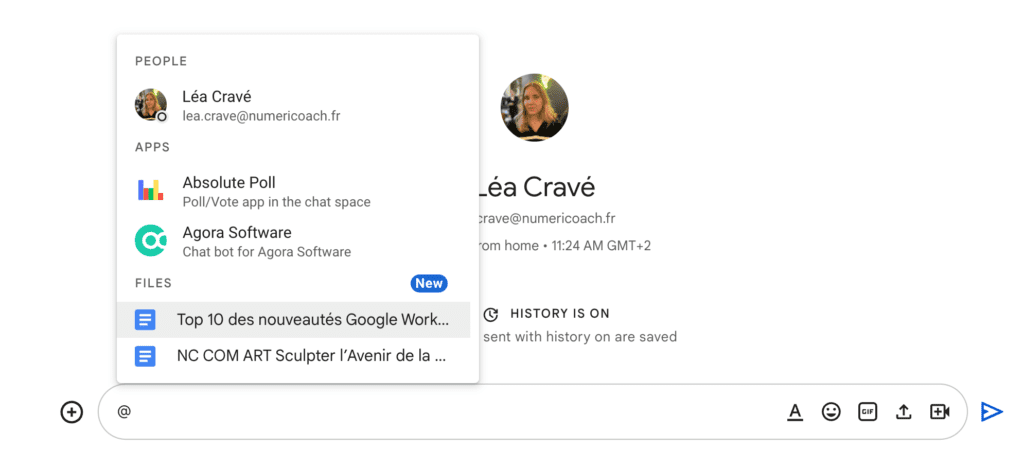
- L’ajout de groupes Google à Google Chat
En introduisant la possibilité d’ajouter des groupes Google à des espaces, les gestionnaires et utilisateurs autorisés disposent désormais d’une fonctionnalité permettant d’orchestrer de manière plus souple et organisée la participation et la collaboration au sein de l’équipe ou du projet. Les groupes Google, constitués en amont et rassemblant divers membres autour d’une thématique ou d’un projet commun, peuvent être intégrés directement dans l’espace de travail avec des permissions groupées, facilitant ainsi une gestion simplifiée des accès et des interactions.
Cette facilité d’intégration des groupes Google dans les espaces offre une pluralité d’avantages. D’une part, cela permet d’économiser un temps précieux en matière de gestion des membres, puisqu’il n’est plus nécessaire d’ajouter individuellement chaque participant. Un groupe préexistant peut être ajouté en un clic, permettant ainsi à tous ses membres d’accéder instantanément à l’espace, d’interagir avec les contenus et de participer aux discussions.
D’autre part, cela assure une cohérence et une homogénéité dans les interactions et les partages d’information. En attribuant des droits d’accès à un groupe entier, les gestionnaires s’assurent que les informations et les communications atteignent tous les membres pertinents simultanément, éliminant ainsi les risques d’oublis ou de transmissions d’informations fragmentées au sein de l’équipe.
- Des modernisations dans Google Chat
Dans un souci d’améliorer constamment l’expérience utilisateur et de faciliter la navigation et l’interaction au sein de ses plateformes, Google a récemment introduit une nouveauté au sein de son application de messagerie instantanée, Google Chat. Cette mise à jour concerne spécifiquement la visibilité et la distinction des messages au sein d’une conversation et se manifeste par l’apparition de bulles de messages de couleurs différentes.
L’objectif principal de cette innovation colorimétrique réside dans la volonté de clairement différencier les messages entrants des messages sortants, soit, en d’autres termes, distinguer les messages reçus de ceux que vous envoyez. Au-delà d’un simple choix esthétique, l’introduction de couleurs distinctes pour les bulles de message représente un choix ergonomique réfléchi et centré sur l’utilisateur, permettant une identification rapide et intuitive du flux de la conversation.
En pratique, chaque message que vous envoyez peut apparaître dans une bulle d’une couleur spécifique, tandis que les messages reçus de vos interlocuteurs seront visibles dans une bulle d’une autre couleur.
Cette approche est particulièrement bénéfique dans le contexte des conversations animées et des échanges rapides, où plusieurs personnes peuvent participer simultanément et où les messages s’enchaînent à un rythme soutenu. Avoir une indication colorimétrique claire de qui a dit quoi peut grandement faciliter la lisibilité de la conversation et améliorer la qualité des échanges entre les participants.
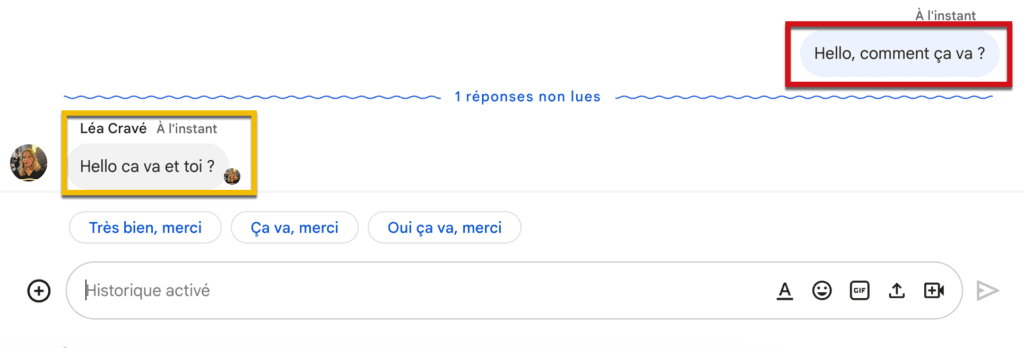
- Google Chat : créer un lien vers un message spécifique
Avec l’option « Copier le lien », les utilisateurs se voient offrir la possibilité de créer un lien hypertexte direct vers un message spécifique. Cela signifie que, au lieu de devoir paraphraser, citer, ou expliquer un message précédent à un collègue, vous pouvez simplement créer un lien direct vers ce message, permettant ainsi à vos interlocuteurs de le consulter dans son contexte d’origine avec un simple clic. Cela peut s’avérer particulièrement utile dans les discussions de groupe ou les chaînes de messages longues et complexes où retrouver un message précis peut rapidement devenir une tâche ardue.

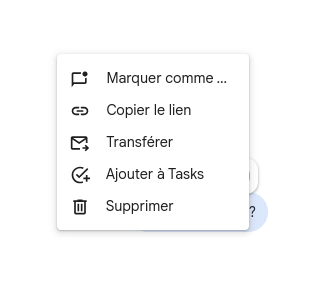
Cette fonctionnalité apporte une dimension supplémentaire à la collaboration en ligne en facilitant la référence à des échanges antérieurs ou à des informations spécifiques.
Lorsque les collaborateurs cliquent sur le lien que vous avez partagé, ils sont non seulement redirigés vers le message d’origine, mais ils plongent également dans le contexte dans lequel ce message a été partagé, leur permettant ainsi de saisir pleinement le sens et la pertinence de l’information. Cette capacité à rapidement et efficacement orienter les membres de l’équipe vers des informations précises optimise le temps de tous et réduit les risques de malentendus ou de communication fragmentée.
- Verrouiller les fichiers sur Google Drive
Verrouiller un fichier dans un espace de travail numérique signifie essentiellement mettre en place une barrière qui restreint la possibilité pour les utilisateurs de procéder à des modifications sur ce fichier. Cette barrière, lorsqu’elle est activée, n’empêche pas la visualisation du document, mais neutralise la capacité des réviseurs à y apporter des changements, que ce soit sous forme de commentaires, de suggestions ou de modifications directes du contenu.
Cette fonctionnalité est extrêmement utile dans divers scénarios. Par exemple, lorsqu’un document atteint une version finale ou officielle qui doit être préservée dans son état actuel, verrouiller le fichier empêchera toute altération, intentionnelle ou non, qui pourrait compromettre l’intégrité du document. De même, lorsqu’un document est en cours de révision ou d’approbation par plusieurs individus ou départements, le verrouillage peut servir à protéger la version actuelle du document tout en assurant que les feedbacks et suggestions soient canalisés à travers des canaux de communication appropriés, plutôt qu’appliqués directement au fichier.
Dès à présent, sur Google Drive, il est possible de verrouiller un fichier directement via un clic droit sur celui-ci. Sélectionnez alors “Informations sur le fichier” puis “Verrouiller”.
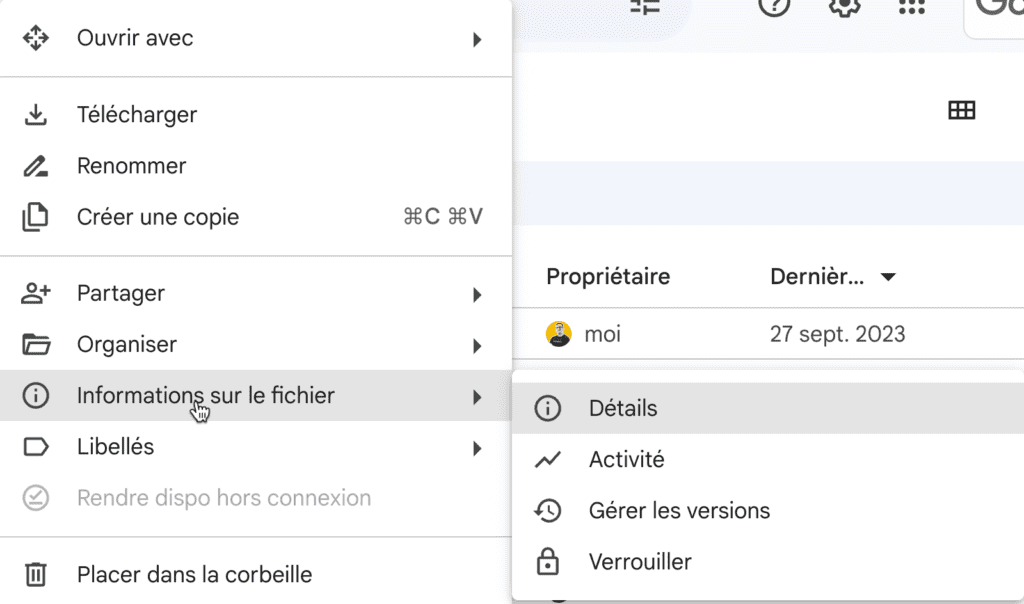
Il convient de noter que cette fonctionnalité est la même que celle des approbations. Un fichier verrouillé peut donc être déverrouillé par n’importe quel éditeur dès que souhaité.
- Google Slides : les pointeurs en direct
Cette fonctionnalité peut sembler simple de prime abord, mais son impact sur le travail collaboratif est significatif. Avoir la capacité de voir, en direct, où les autres participants positionnent leur pointeur de souris sur un écran partagé non seulement enrichit l’interaction, mais également renforce la compréhension et la coordination au sein du groupe. C’est particulièrement pertinent lors de la navigation dans des documents partagés, des présentations ou lors de l’exploration de données, où un pointeur de souris peut guider l’attention et faciliter les discussions ciblées autour d’un point ou d’un élément spécifique.
La présence visible des pointeurs des autres utilisateurs permet d’éliminer certaines ambiguïtés qui peuvent surgir lors de discussions en ligne. Par exemple, lorsqu’un collaborateur mentionne « ce point » ou « cette section », les autres membres de l’équipe peuvent immédiatement comprendre à quelle partie du document ou de l’écran il fait référence, grâce à la position de son pointeur. Cela diminue les potentielles confusions et facilite une communication plus claire et directe entre tous les participants.
Finalement, c’est presque comme si vous partagiez votre écran en visioconférence, mais sans la nécessité d’être en visioconférence.
- Google Contacts : décorations d’anniversaire sur les cartes de visite
L’intégration de décorations festives sur la carte de visite virtuelle des utilisateurs est une subtile, mais puissante, façon de rappeler les occasions spéciales et personnelles au reste de l’équipe ou de l’entreprise. À l’approche de la date d’anniversaire d’un collègue, par exemple, voir une décoration festive orner leur carte de visite dans Google Contact sert non seulement de rappel visuel pour ne pas oublier cette date spéciale, mais aussi instille une touche de célébration et de reconnaissance dans les interactions quotidiennes.
Cela va au-delà du simple fait de se souvenir de l’anniversaire d’un collègue. C’est une occasion d’exprimer l’appréciation et la valeur accordées à chaque membre de l’équipe. Un simple message d’anniversaire, une carte ou même une petite célébration virtuelle peut véhiculer un sentiment d’appartenance et de reconnaissance, montrant que chaque individu est vu et valorisé au sein de l’organisation.
Par ailleurs, ce type de fonctionnalité favorise une culture d’entreprise où l’aspect humain et les relations interpersonnelles sont mises en avant. Dans les environnements de travail, surtout ceux qui opèrent de manière virtuelle ou hybride, il est facile de s’enliser dans la routine et les tâches quotidiennes, négligeant ainsi les interactions sociales et personnelles qui, autrefois, faisaient partie intégrante des bureaux physiques.
- Les modèles d’e-mail dans les messages de groupes sur Google Groupes
Créer un message en tant que modèle signifie que vous élaborez un format de communication standardisé, potentiellement comprenant des éléments fixes et variables, que vous pourrez réutiliser dans différentes situations, en le modifiant au besoin selon le contexte ou le destinataire. Cela est particulièrement utile pour les messages récurrents ou les communications qui suivent une trame similaire, puisque cela élimine le besoin de reformuler ou de recréer un message depuis zéro à chaque nouvelle interaction.
Par exemple, dans le cas de messages d’accueil pour de nouveaux clients, de confirmations de rendez-vous, ou de remerciements suivant un achat ou une collaboration, avoir un modèle prédéfini permet de gagner un temps précieux. En plus de vous faire économiser des efforts en termes de rédaction, cela assure également une cohérence dans votre communication et dans l’image que votre organisation projette.
Modifier un modèle de message représente également un avantage substantiel, dans la mesure où cela vous permet d’ajuster et d’adapter votre communication en fonction des feedbacks reçus, des changements dans votre offre ou dans votre stratégie de communication. Cela vous donne la flexibilité d’améliorer continuellement vos messages, assurant qu’ils demeurent pertinents, efficaces et en adéquation avec vos objectifs et valeurs.
Cette fonctionnalité bien connue n’était jusqu’à présent disponible que sur Gmail. Désormais, vous pourrez également insérer et utiliser des modèles lors de la communication avec un Google Groupes.
C’était notre top 10 des nouveautés Google Workspace du mois de septembre. Un outil vous a fait de l’œil et vous souhaitez monter en compétences ? Pour cela, rendez-vous dans notre catalogue de formation ou contactez notre super équipe de formateurs qui répondront à vos questions. Pour plus de documentation c’est sur la boutique Numericoach que ça se passe, où vous retrouverez des ebooks, des livres et plein d’autres pépites !
- Articles connexes
- Plus de l'auteur

 Sheets
Sheets  Agenda
Agenda  Forms
Forms  Apps Script
Apps Script  Gmail
Gmail  Chat
Chat  Meet
Meet  Contacts
Contacts  Chrome
Chrome  Sites
Sites  Looker Studio
Looker Studio  Slides
Slides  Docs
Docs  Drive
Drive  AppSheet
AppSheet  Admin Workspace
Admin Workspace 
 Android
Android  Chromebook
Chromebook  Equipements Google
Equipements Google  Google Cloud Platform
Google Cloud Platform  Google Photos
Google Photos  Maps
Maps  Youtube
Youtube